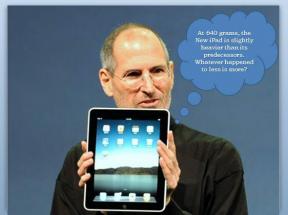So verwenden Sie Kontrollkästchen zum Auswählen von Elementen im Windows 7-Explorer
Verschiedenes / / February 12, 2022
Sie wissen, dass Sie, wenn Sie mehrere Dateien oder Ordner im Windows Explorer auswählen müssen, am besten die Strg-Taste gedrückt halten und dann auf diese Elemente klicken, richtig.
Nun, diese Methode ist in Ordnung, außer dass wir oft dazu neigen, unseren Finger von der Strg-Taste zu nehmen oder zu klicken versehentlich an einer anderen Stelle auf dem Bildschirm und alle unsere ausgewählten Dateien werden deselektiert, was offensichtlich der Fall ist frustrierend.
Benutzer von Windows 7 könnten eine andere Option ausprobieren. Es ist eine einfache, aber coole Funktion und könnte sich auch als sehr nützlich erweisen. Ja, wie Sie vielleicht anhand des Titels dieses Beitrags erraten haben, spreche ich von der Verwendung von Kontrollkästchen zur Auswahl von Elementen im Windows Explorer.
Lassen Sie uns sehen, wie wir diese Funktion aktivieren können.
1. Öffnen Sie den Windows Explorer durch Eingabe Forscher in der Start-Suchleiste. Sie können dies auch tun, indem Sie Dokumente, Computer oder eine andere Dateinavigationsschnittstelle öffnen, die den Windows Explorer verwendet.

2. Klicken Sie in der oberen Navigationsleiste auf Organisieren –> Ordner- und Suchoptionen.

3. Klicken Sie im Fenster „Ordner- und Suchoptionen“ oben auf die Registerkarte „Ansicht“ und scrollen Sie im Bereich „Erweiterte Einstellungen“ nach unten (wo Sie alle Arten von Kontrollkästchen sehen) und aktivieren Sie das Kontrollkästchen "Verwenden Sie Kontrollkästchen, um Elemente auszuwählen". Dann klick OK.
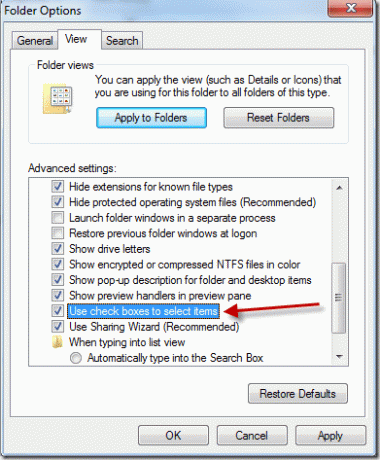
4. Sie werden jetzt feststellen, dass jedes Mal, wenn Sie den Mauszeiger über eine Datei oder einen Ordner im Windows Explorer bewegen, automatisch ein Kontrollkästchen erstellt wird, das Ihnen bei der Auswahl hilft.
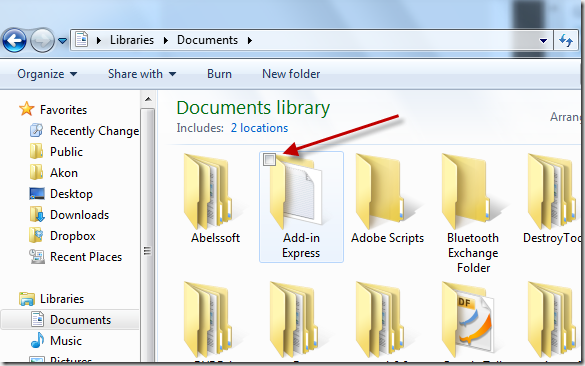
Ich hoffe, die obige Methode hilft Ihnen dabei, produktiver zu werden, während Sie Ihren Windows 7-PC verwenden.
Zuletzt aktualisiert am 02. Februar 2022
Der obige Artikel kann Affiliate-Links enthalten, die Guiding Tech unterstützen. Dies beeinträchtigt jedoch nicht unsere redaktionelle Integrität. Die Inhalte bleiben unvoreingenommen und authentisch.